Si ve este error al instalar Microsoft 365, reiniciar el dispositivo podría solucionar el problema. Si esto no funciona, use la herramienta de fácil corrección para eliminar Office completamente de su dispositivo y, después, reinicie la instalación.

Desinstalar y volver a instalar Office
-
Seleccione el siguiente botón para descargar e instalar la herramienta de soporte de desinstalación de Office.
-
Siga estos pasos a continuación para descargar la herramienta de soporte de desinstalación según su explorador.
Sugerencia: La herramienta puede tardar unos minutos en descargar e instalarse. Después de completar la instalación, se abrirá la ventana de productos de Desinstalar Office.
Microsoft Edge o Chrome
-
En la esquina inferior izquierda o superior derecha, haga clic con el botón derecho enSetupProd_OffScrub.exe > Abrir.
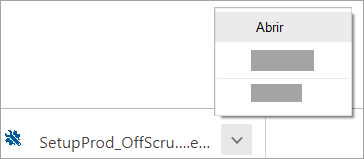
Microsoft Edge (antiguo) o Internet Explorer
-
En la parte inferior de la ventana del explorador, seleccione Ejecutar para iniciar SetupProd_OffScrub.exe.

Firefox
-
En la ventana emergente, seleccione Guardar archivo y, después, en la esquina superior derecha de la ventana del explorador, seleccione la flecha de descargas > SetupProd_OffScrub.exe.
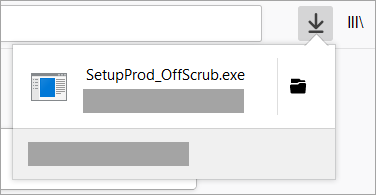
-
-
Seleccione la versión que desea desinstalar y, luego, seleccione Siguiente.
-
Siga por el resto de las pantallas y cuando se le pida, reinicie el equipo.
Después de reiniciar el equipo, la herramienta desinstalar se vuelve a abrir automáticamente para completar el último paso del proceso de desinstalación. Siga las indicaciones restantes.
-
Seleccione los pasos para la versión de Office que desea instalar o reinstalar. Cierre la herramienta de desinstalación.








